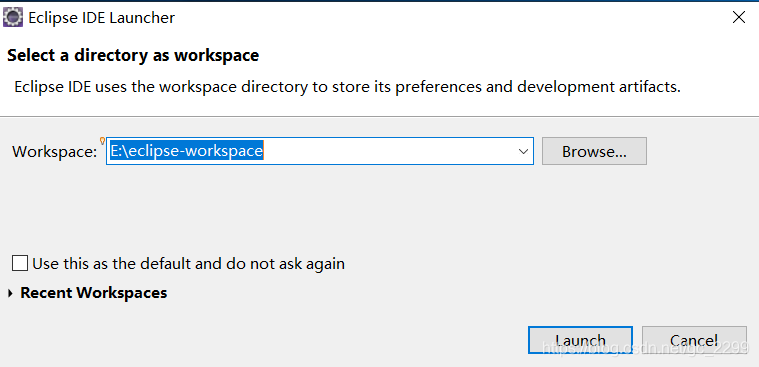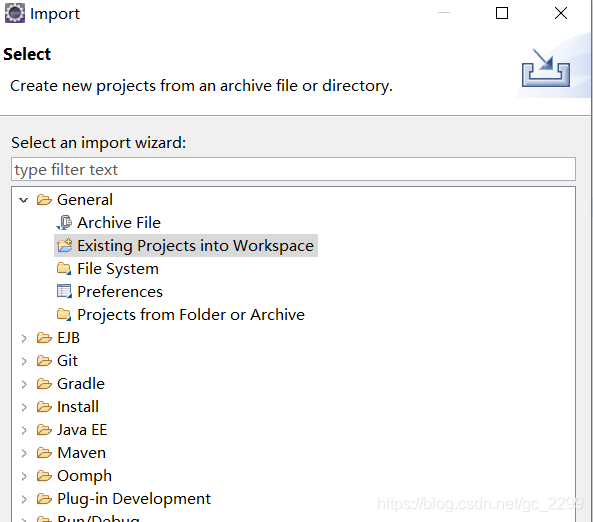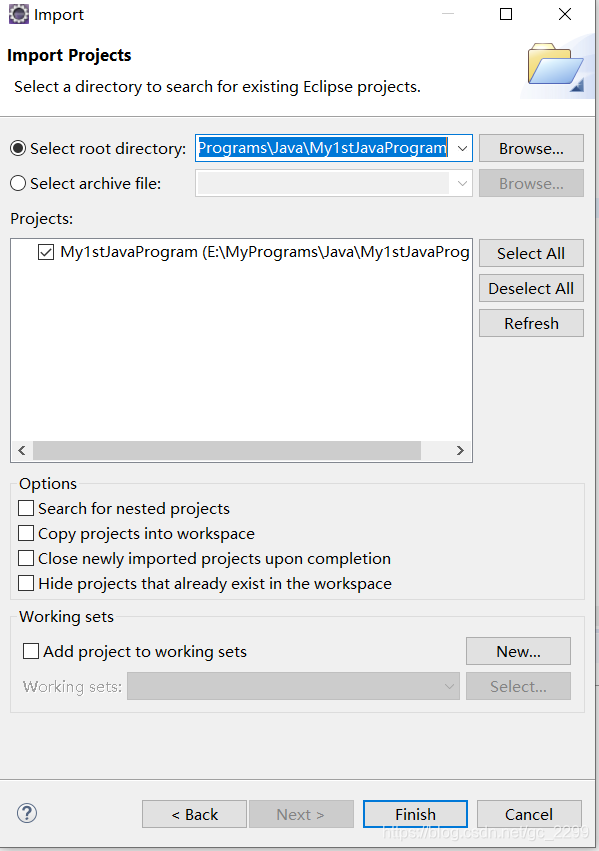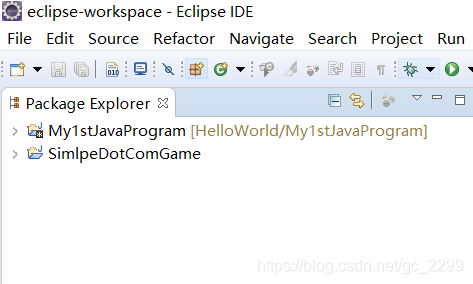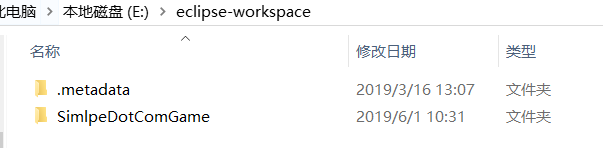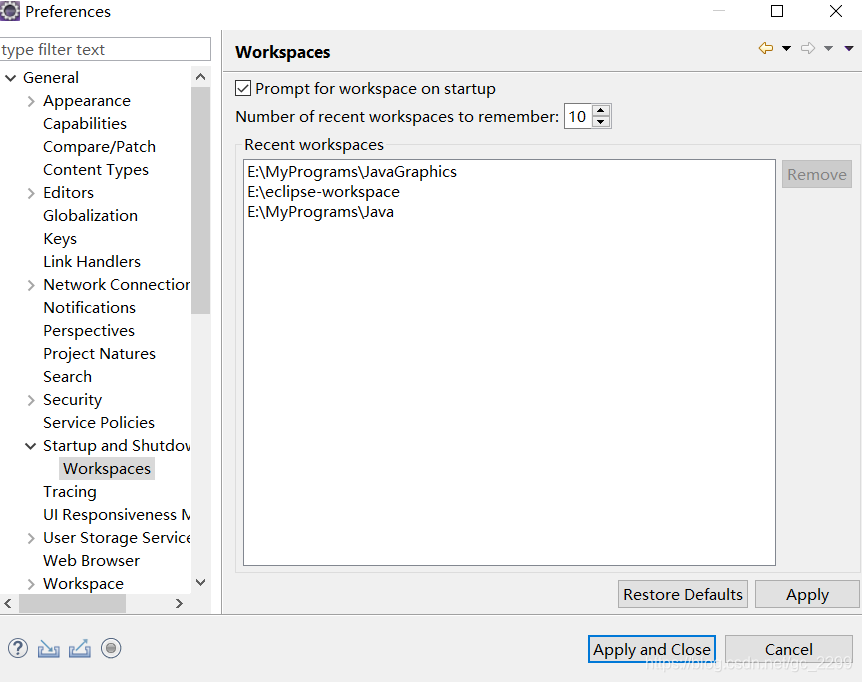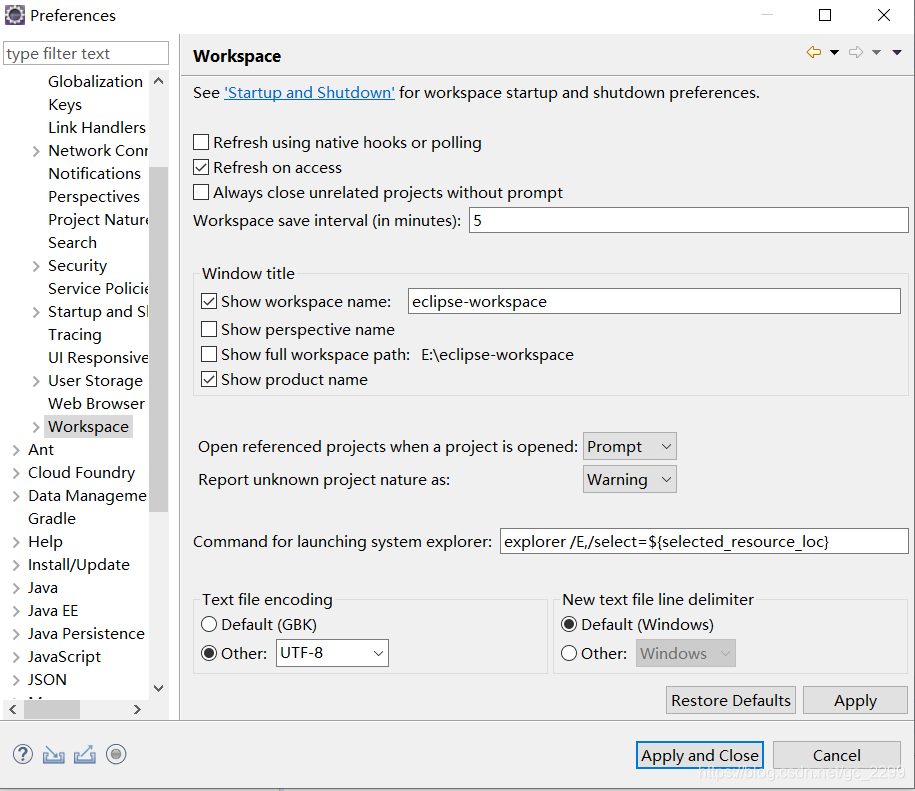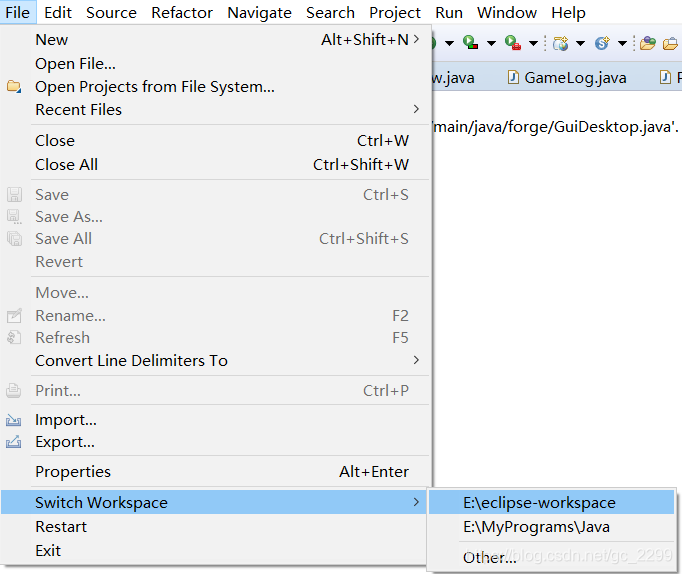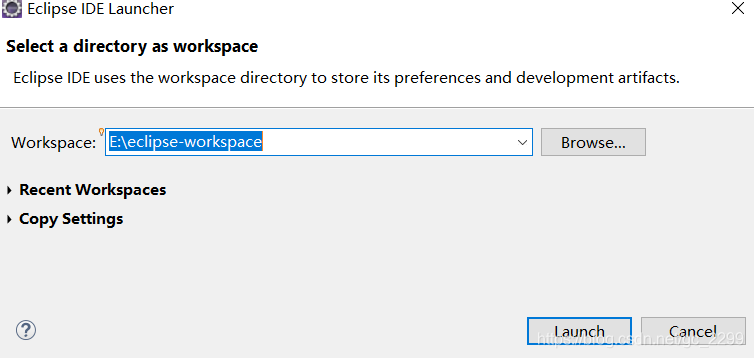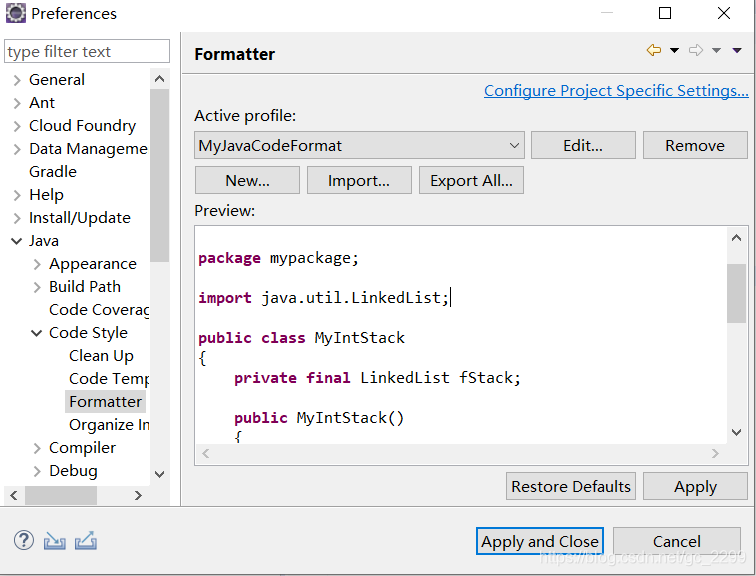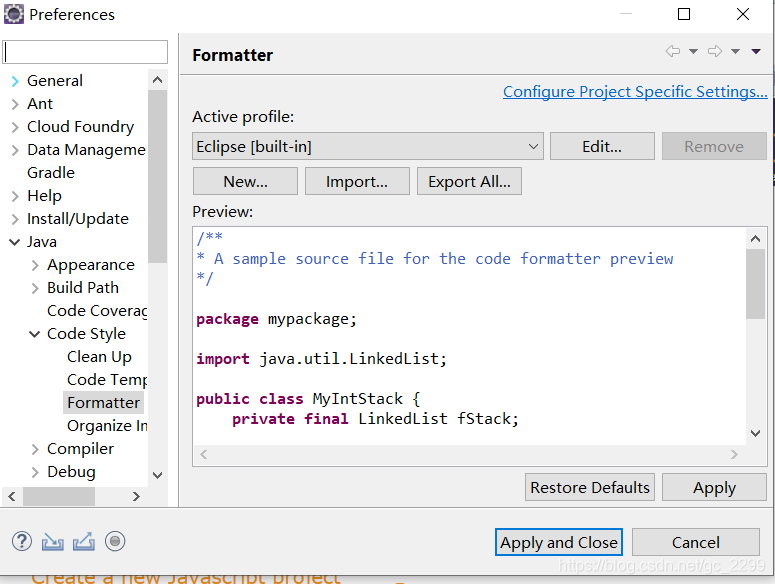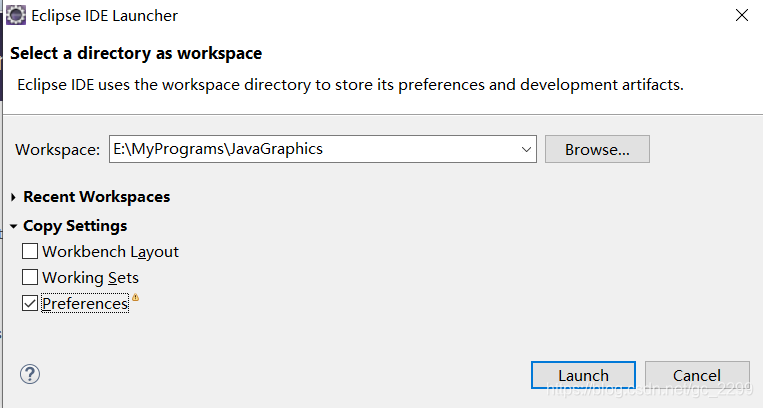通过学习网上的资料并且自己试验,只要是在Eclipse的当前工作空间中创建的项目,每次打开Eclipse时都会出现在Package Explorer中,换句话说,Eclipse每次打开时都会把当前工作空间中的所有项目显示在Package Explorer中。
参考文献12中列出了工作空间的几个用途:
- 相关项目的集合,可以把相关的项目放在同一个工作空间中(这时一个工作空间就类似与VS中的解决方案);
- 需要同样配置(项目配置)的一组项目集合(这点与VS不太一样,VS里面的设置,除非是对解决方案本身的属性设置,否则在VS里面设置了之后是对每个解决方案都一样的);
- 需要同样Eclipse设置(Eclipse本身的设置,例如快捷键等)的一组项目集合。
在网上找了一些关于工作空间的介绍,列在了最后的参考文献中,有兴趣的可以参考参考。
本文中的某些说法可能有误,因为本人是个Eclipse的初学者,发现问题的朋友请随时指导。
将其它位置的项目导入工作空间
不需要将项目全部放到工作空间目录中,如果在本地磁盘的其它位置存在Java项目,可以使用File->Import菜单将项目导入到当前工作空间中。
在Import窗口中选择General->Existing Projects info Workspace,点击下一步。
然后选择项目所在文件夹,点击Finished按钮导入项目。
将该项目导入后,在Eclipse的Package Explorer中可以看到该项目,但是在工作空间文件夹中是没有将该项目文件复制过来的,只是保存了项目路径。
工作空间的基本设置
Eclipse中的windows->perferences菜单中有几处可以对工作空间进行设置的地方。第一处:General->Startup and Shutdown->workspaces,在这里可以设置是否在启动Eclipse时选择工作空间(Prompt for workspace on startup),该界面下方列出近期访问过的工作空间路径,可以根据需要删除其中的路径。
第二处:General->workspaces,在这里可以设置对工作空间进行详细设置,例如工作空间自动保存的时间间隔、编辑当前工作空间在Eclipse标题栏上的名称、工作空间中的文件编码等,具体各种配置的意义请各位自己参考帮助文件,这里就不一一介绍了。
如何切换工作空间
如果有多个工作空间,可以使用Eclipse中File菜单下的Switch WorkSpace菜单切换工作空间。Switch WorkSpace的子菜单中会列出所有之前用过、非当前的工作空间,可以选择需要切换的工作空间,然后Eclipse会自动重启并加载你选择的那个工作空间中的内容。
如果Switch WorkSpace的子菜单中没有找到需要的工作空间,可以使用相同级别菜单中的Other菜单,在弹出的窗口中使用Browse按钮选择你需要的工作空间路径。
如何创建新的工作空间
可以使用上一节的File->Switch WorkSpace->Other菜单创建新的工作空间,需要使用Browse按钮选择新的工作空间路径即可。
如何将之前工作空间中的配置复制到新的工作空间
通过查看网上资料,发现新建工作空间后,在新的工作空间中所有的配置都是默认配置。在之前工作空间中做的配置并没有自动应用到新的工作空间中。例如在之前的文章中介绍过设置Java代码中的括号格式(还有tomcat等设置),之前设置的如下图所示。
在新的工作空间中这些设置都恢复了默认值,如下图所示。
有两种方法可以将之前工作空间中的配置复制到新的工作中。第一种是复制配置文件:工作空间的配置信息是放在工作空间目录下的.metadata文件夹中,可以将该配置信息复制到新的工作空间的对应位置中,具体的操作详见参考文献10。第二种是在File->Switch WorkSpace->Other菜单创建新的工作空间时,在下面的Copy Settings中勾选Preferences,点击Launch就可以将当前工作空间中的设置复制到新的工作空间中。
参考文献:
[1]Eclipse 工作空间,https://www.runoob.com/eclipse/eclipse-workspaces.html
[2]Eclipse和Idea中workspace,project,moudle等概念,https://blog.csdn.net/xiayiguo/article/details/79328826
[3]理解eclipse的workspace,https://blog.csdn.net/buutterfly/article/details/7400210
[4].metadata下文件夹介绍,https://blog.csdn.net/xiongyouqiang/article/details/80764662
[5]eclipse 工作空间的高效使用,https://blog.csdn.net/feiyuwk/article/details/73368963
[6]Eclipse"项目"和"工作空间"的区别,https://blog.csdn.net/silentljh/article/details/25872005
[7]Eclipse 工作空间项目过多的解决办法,https://blog.csdn.net/a06_kassadin/article/details/41091583
[8]Eclipse(javaweb)刚换工作空间之后,应该做哪几件事,https://blog.csdn.net/A_art_xiang/article/details/79814262
[9]eclipse使用总结:workspace设置,https://blog.csdn.net/istend/article/details/52634893
[10]如何将原来Eclipse的一个工作空间设置好的界面复制到另外一个Eclipse里面,https://blog.csdn.net/u014103971/article/details/81395646
[11]eclipse的workspace和working set,https://blog.csdn.net/jethai/article/details/52345089
[12]Eclipse Workspaces: What for and why?,https://stackoverflow.com/questions/13552266/eclipse-workspaces-what-for-and-why
[13]Eclipse Workspace Tips,https://dzone.com/articles/eclipse-workspace-tips
[14]How to get Eclipse current workspace path,https://viralpatel.net/blogs/get-eclipse-current-workspace-path/
[15]Basic Eclipse User Guide,https://www.cs.utexas.edu/~scottm/cs307/handouts/Eclipse Help/EclipseIntroduction.html
[16]Workspace preferences,https://gnu-mcu-eclipse.github.io/eclipse/workspace/preferences/